Windows 10에는 이전 Windows 운영 체제보다 파일 및 설정을 백업하는 더 나은 시스템이 있습니다.데이터를 보호하고 오류 발생 시 손실되지 않도록 하는 몇 가지 옵션이 있습니다.
이것은 거대한 백업 파일이 사용하는 귀중한 디스크 공간을 희생시킵니다.많은 공간이 필요한 것을 설치하는 데 어려움을 겪고 있다면 백업이 얼마나 더 필요한지 확인해야 할 때일 수 있습니다.일반적으로 파일이나 설정을 복원하기 위해 여러 디스크 이미지가 필요한 경우는 거의 없습니다.
이 문서에서는 보관 및 삭제 항목을 완전히 제어하면서 백업 파일을 삭제하는 4가지 방법을 보여줍니다.
백업 공간 관리
이것은 백업이 차지하는 공간을 관리하는 데 도움이 되는 기본 제공 도구입니다.
- 클릭开始>설치그리고 클릭업데이트 및 보안그리고 선택지원.
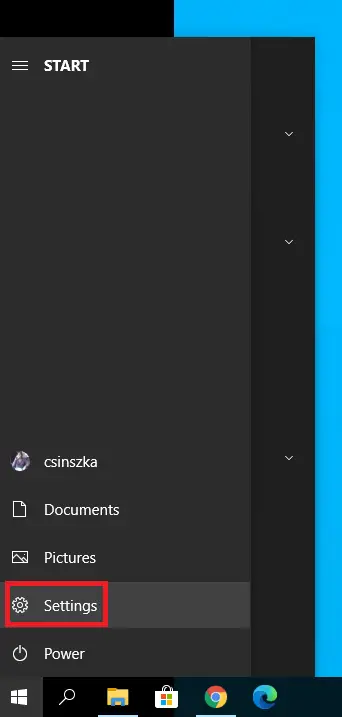
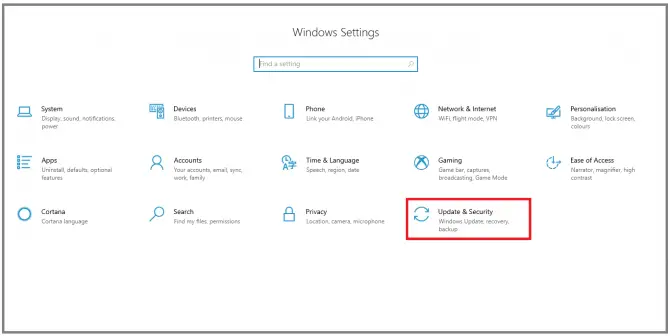
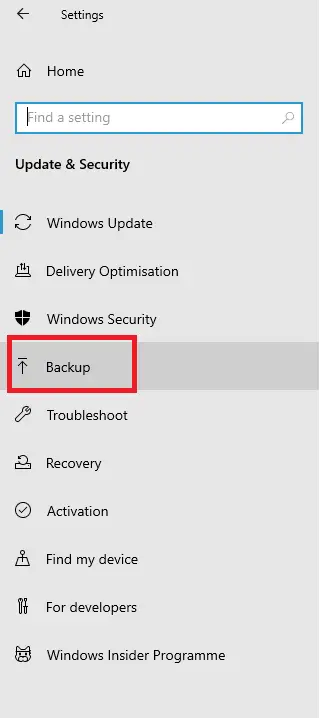
-
- 在지원아래로, 클릭백업 및 복원으로 이동(Windows 7).

-
- 在지원아래로, 클릭관리 공간.
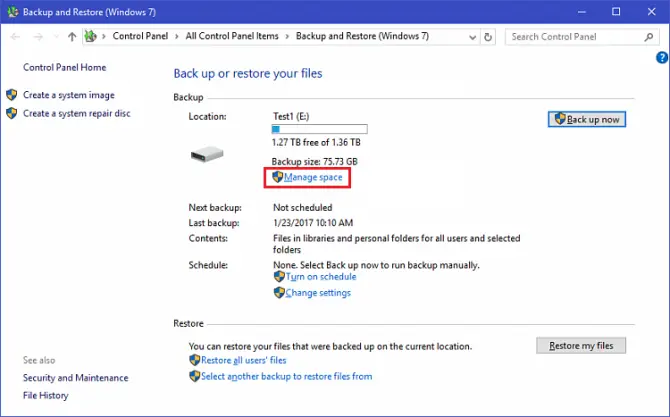
- 팝업됩니다"Windows 백업 디스크 공간 관리" 창.클릭백업 보기.
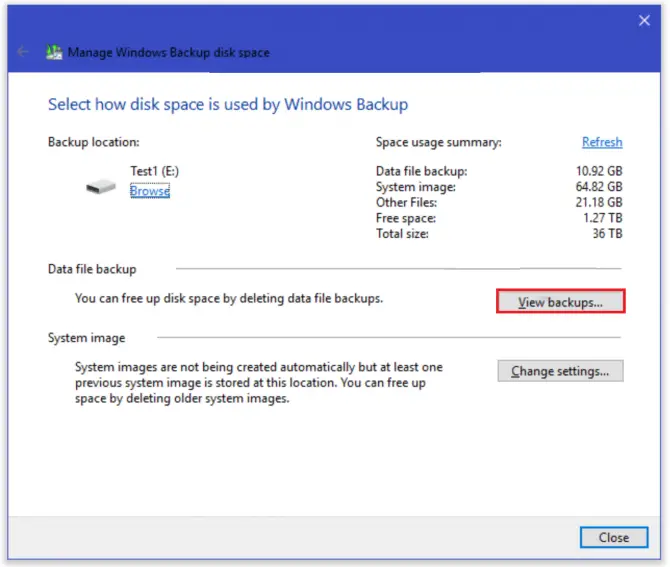
-
- 여기에서 백업을 삭제할 기간을 선택할 수 있습니다.
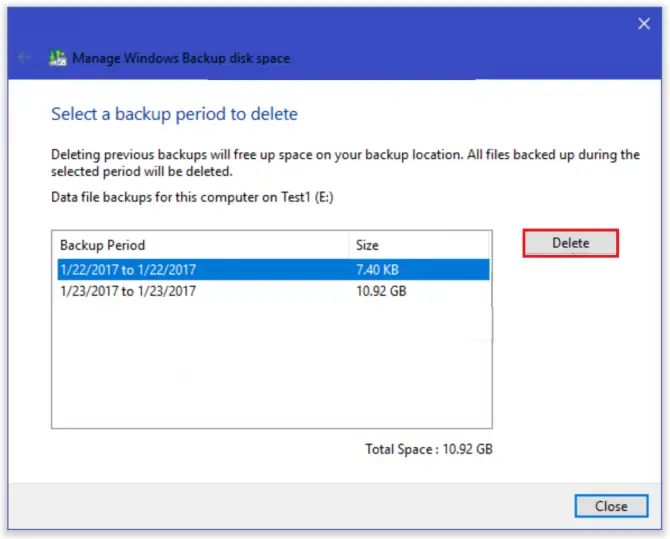
그러나 더 많은 디스크 공간을 확보하는 유일한 방법은 아닙니다.파일 기록을 삭제하는 방법에 대해 자세히 알아보려면 계속 읽으십시오.
파일 기록 삭제
Windows 10에는 각 파일을 미리 결정된 간격으로 저장하고 영구적으로 저장하는 기능이 내장되어 있습니다.이것은 불필요하고 다루기 어렵습니다.
- 검색창에서유형 "제어"를 클릭한 다음 "열려있는"시작한다제어판.
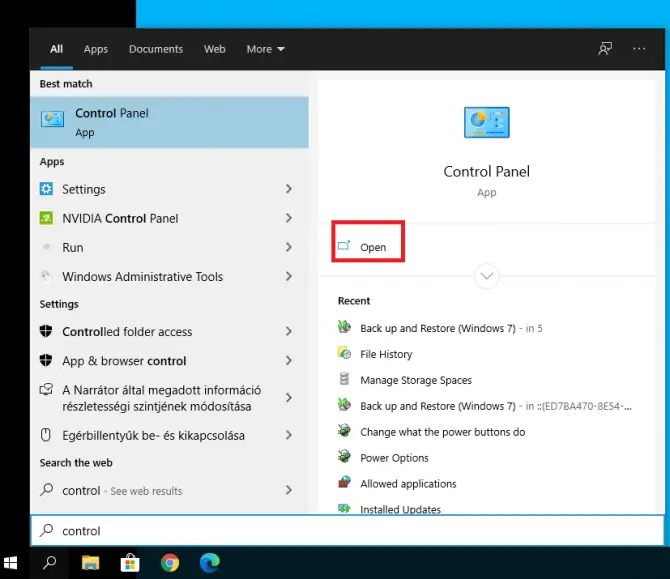
-
- 選擇파일 히스토리를 사용하여 파일의 백업 사본 저장.
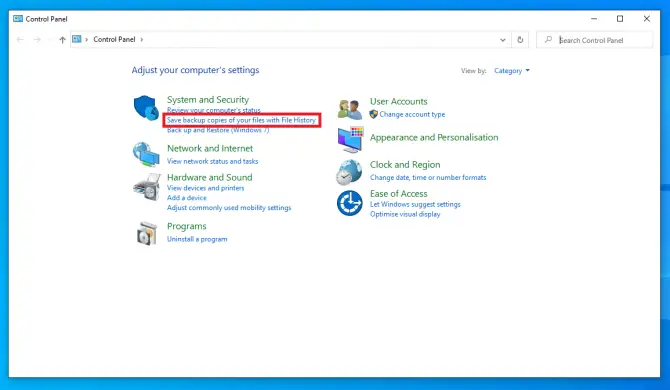
- 클릭고급 설정.
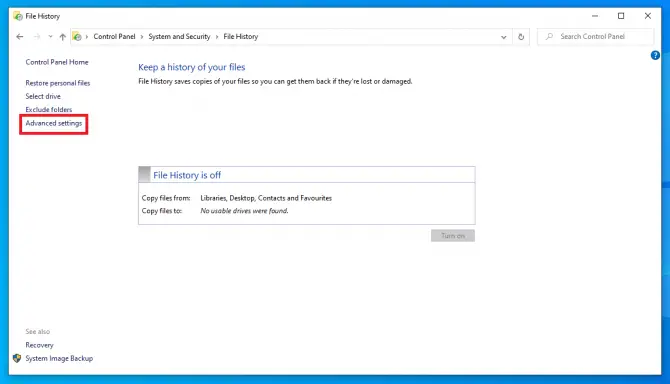
-
- 여기에서 파일 버전을 저장하려는 빈도와 보관 기간을 선택할 수 있습니다.파일 기록으로 인해 하드 드라이브가 막히지 않도록 하려면 다음을 수행하십시오.공간이 필요할 때까지는 좋은 설정입니다.완료되면 클릭변경 사항을 저장하다.
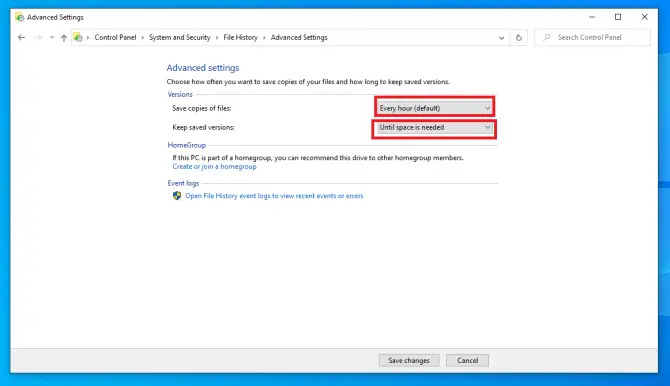
- 다음에서 다운로드할 수도 있습니다.Windows > 설정 > 백업파일 기록 설정에 액세스합니다.프레스더 많은 옵션.
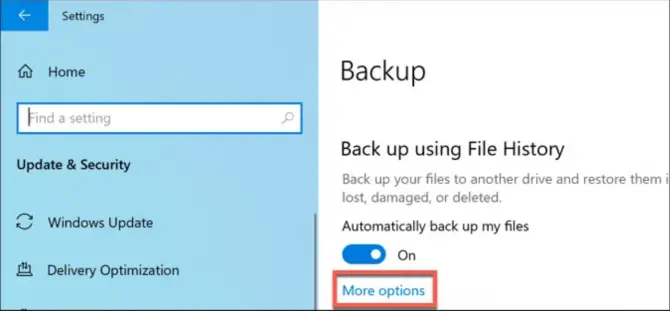
-
- 또한 드라이브를 사용하고 중지를 눌러th3 기능 끄기.
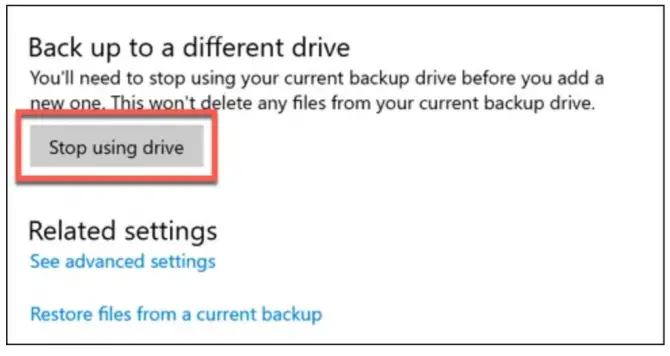
- 즉시 공간이 필요하면 마우스 오른쪽 버튼을 클릭하십시오.开始아이콘 및 선택Windows PowerShell (관리자).그러면 PowerShell 창이 열립니다.
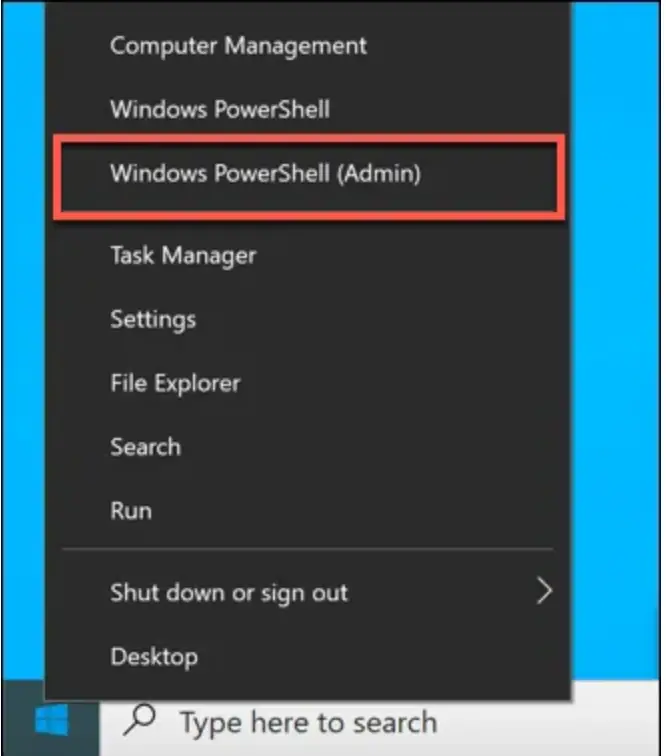
-
- 유형 " fhmanagew.exe - 정리 0 " 가장 최근 백업을 제외한 모든 백업을 삭제합니다.0은 유지하려는 일 수입니다(한 달보다 오래된 모든 항목을 삭제하려면 30, 365년보다 오래된 모든 항목을 삭제하려면 XNUMX 입력 등).
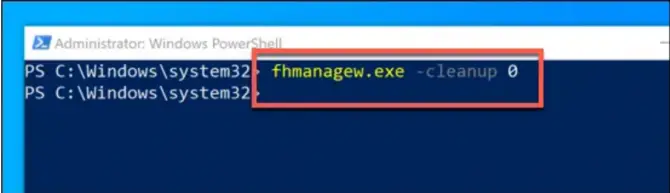
복원 지점 삭제
파일이 드라이브를 막을 수 있는 유일한 데이터는 아닙니다.복원 지점은 시스템의 전체 이미지이며 매우 유용할 수 있지만 공간도 차지합니다.
- 프레스Windows + R실행 응용 프로그램을 열고 " 시스템 속성보호 "를 누르고엔터키.
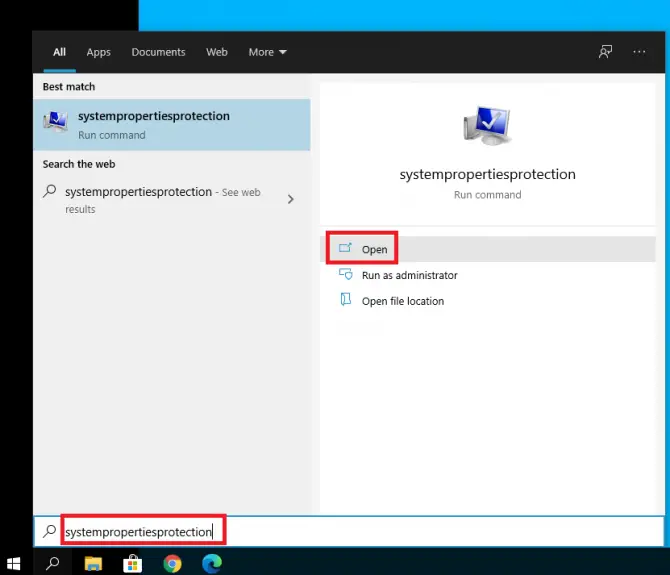
-
- 나타나는 창에서 다음으로 이동하십시오.시스템 보호탭을 누른 다음구성.
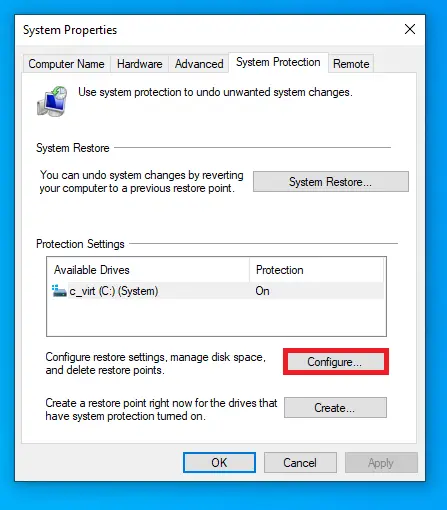
-
- 여기에서 시스템 보호를 끄거나 켤 수 있습니다(시스템 복원 지점을 주기적으로 생성하는 프로세스).다음을 사용하여 삭제할 수 있습니다.단추모든 복원 지점을 삭제합니다.슬라이더를 움직여 데이터 사용량을 최대화할 수도 있습니다.
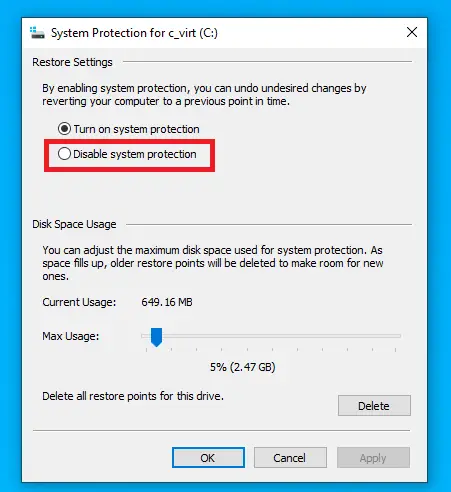
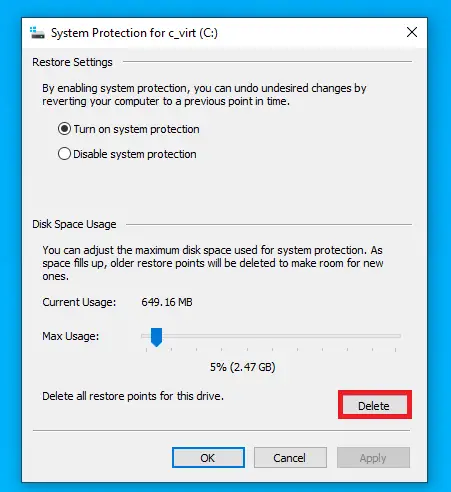
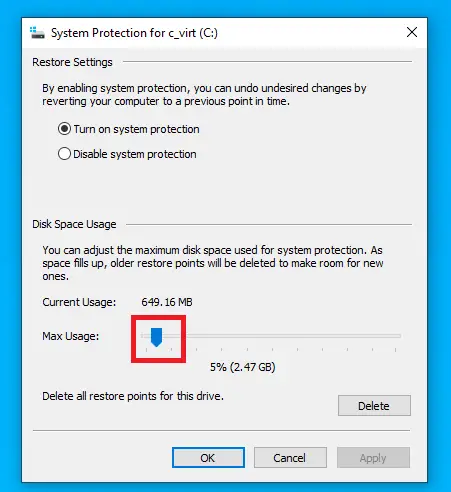
-
- 프레스OK설정을 저장합니다.
Windows.old 폴더 삭제
Windows 10이 업데이트될 때마다 이전 설치 파일을 보관할 Windows.old 폴더가 생성됩니다.이 버전으로 되돌리지 않으려면 이 폴더를 삭제하여 디스크 공간을 확보할 수 있습니다.
- 프레스Windows + R실행 응용 프로그램을 열고 " cleanmgr을 "를 누르고엔터 버튼.
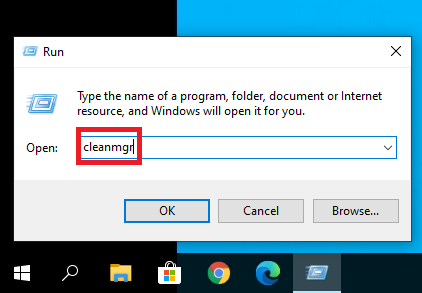
-
- 在팝업디스크 정리 창에서시스템 파일 정리.
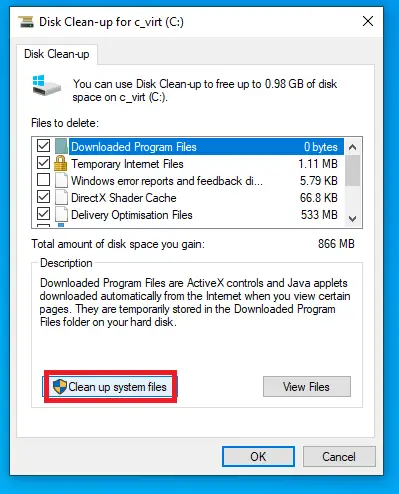
-
- 삭제될文件목록에서 삭제할 콘텐츠를 선택하세요.선택했는지 확인하십시오.이전 윈도우 설치를 누른 다음OK.
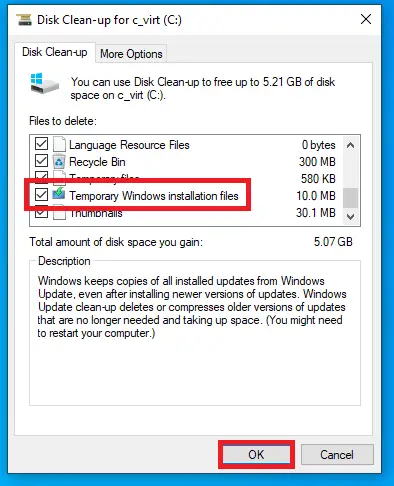
이렇게 하면 디스크에서 몇 기가바이트의 데이터가 삭제될 수 있습니다.
결론
Windows 10은 데이터 손실을 방지하는 데 탁월하지만 실제로 디스크 공간이 부족한 경우 이러한 대용량 파일을 삭제할 수 있는 방법을 제공합니다.이것이 도움이 되기를 바랍니다.

![Windows 10에서 Cox 이메일 설정 [Windows Mail 응용 프로그램 사용] Windows 10에서 Cox 이메일 설정 [Windows Mail 응용 프로그램 사용]](https://infoacetech.net/wp-content/uploads/2021/06/5796-photo-1570063578733-6a33b69d1439-150x150.jpg)
![Windows Media Player 문제 수정 [Windows 8 / 8.1 가이드] Windows Media Player 문제 수정 [Windows 8 / 8.1 가이드]](https://infoacetech.net/wp-content/uploads/2021/10/7576-search-troubleshooting-on-Windows-8-150x150.jpg)
![Windows 업데이트 오류 0x800703ee 수정 [Windows 11/10] Windows 업데이트 오류 0x800703ee 수정 [Windows 11/10]](https://infoacetech.net/wp-content/uploads/2021/10/7724-0x800703ee-e1635420429607-150x150.png)






![윈도우 버전 보는 방법[아주 간단]](https://infoacetech.net/wp-content/uploads/2023/06/Windows%E7%89%88%E6%9C%AC%E6%80%8E%E9%BA%BC%E7%9C%8B-180x100.jpg)

